电脑显示屏如何调整分辨率 如何正确设置电脑屏幕分辨率
更新时间:2023-12-24 09:50:27作者:xiaoliu
电脑已经成为我们生活中必不可少的工具之一,而电脑显示屏的分辨率对我们的使用体验和视觉享受有着重要影响。正确调整和设置电脑屏幕分辨率,不仅可以让我们获得更清晰、更舒适的显示效果,还能避免因显示效果不佳而引发的眼部疲劳和视力问题。如何调整电脑显示屏的分辨率?如何正确设置电脑屏幕分辨率?让我们一起来探究一下。
方法如下:
1.在电脑桌面空白处点击鼠标右键,弹出一个菜单栏。点击菜单栏中的“屏幕分辨率”。
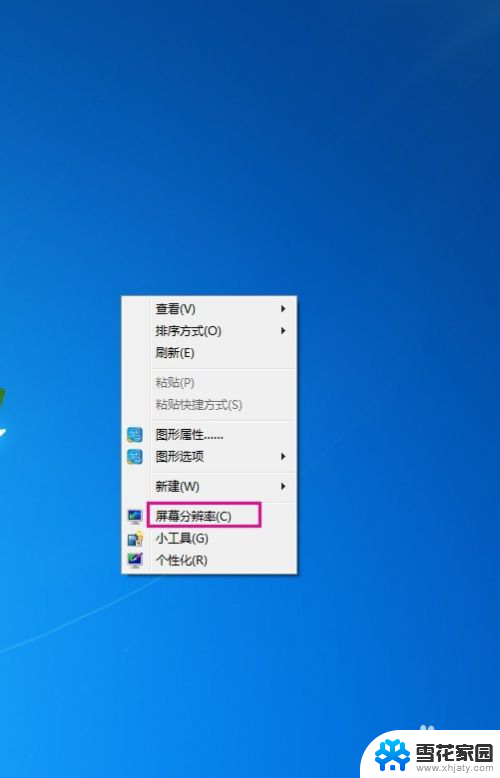
2.接着选择“分辨率”,查看分辨率的高低。
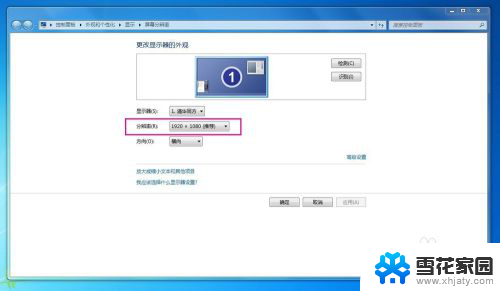
3.找到适合电脑最佳的分辨率,双击选择。

4.点击“应用”,再选择“保留更改”就能设置好电脑屏幕分辨率了。
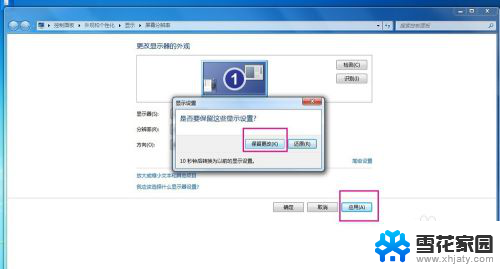
以上就是电脑显示屏如何调整分辨率的全部内容,有需要的用户可以按照小编的步骤进行操作,希望本文对大家有所帮助。
电脑显示屏如何调整分辨率 如何正确设置电脑屏幕分辨率相关教程
-
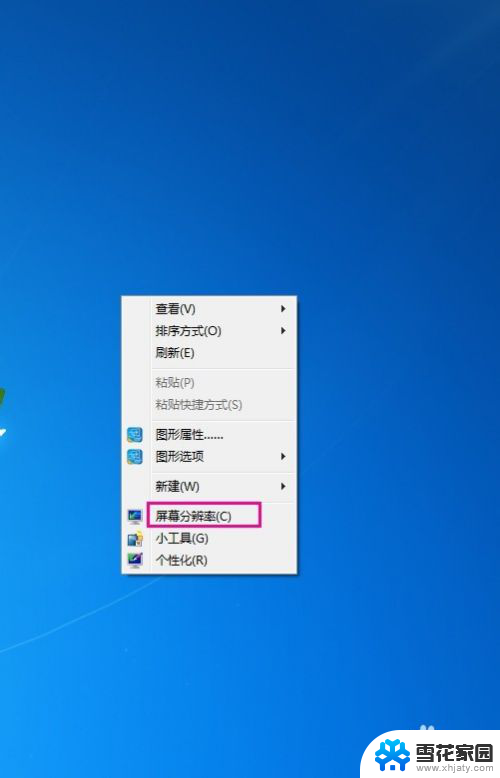 怎样设置电脑屏幕分辨率 如何调整电脑屏幕分辨率
怎样设置电脑屏幕分辨率 如何调整电脑屏幕分辨率2024-01-07
-
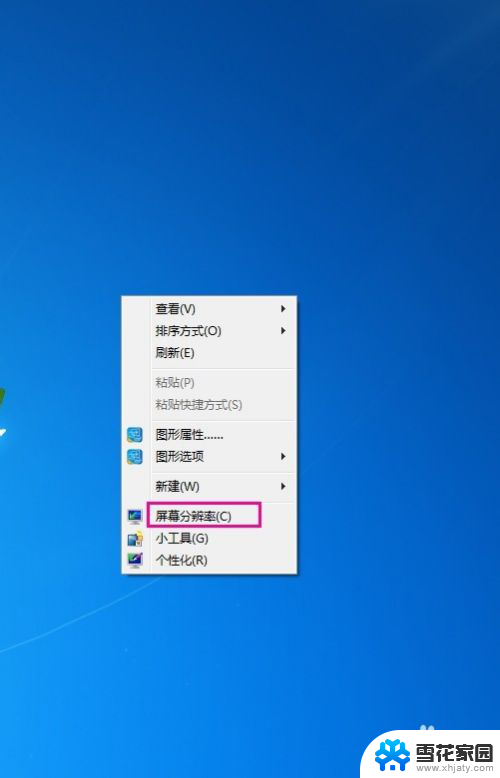 电脑屏幕分辨率在哪里调 如何调整电脑屏幕分辨率
电脑屏幕分辨率在哪里调 如何调整电脑屏幕分辨率2024-06-26
-
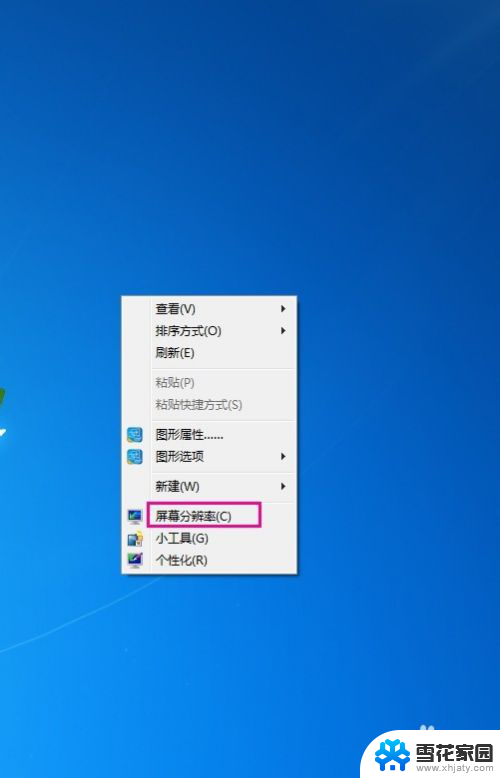 电脑输出分辨率怎么调 如何调整电脑屏幕分辨率
电脑输出分辨率怎么调 如何调整电脑屏幕分辨率2024-03-30
-
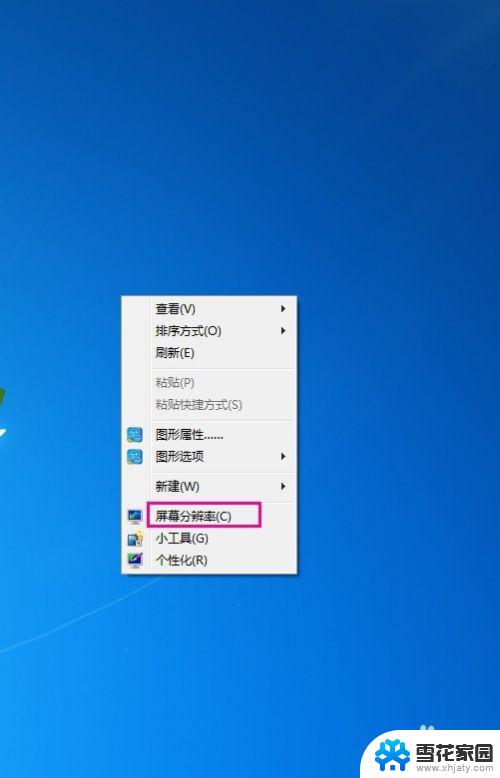 电脑屏幕的分辨率怎么调 电脑屏幕分辨率设置步骤
电脑屏幕的分辨率怎么调 电脑屏幕分辨率设置步骤2024-03-23
- 怎么调节屏幕大小 如何调整电脑显示屏分辨率大小
- iphone12屏幕分辨率怎么调 iphone12屏幕分辨率调整步骤
- 22电脑分辨率多少合适 电脑屏幕分辨率设置步骤
- 电脑更改分辨率后,桌面没有铺满 调分辨率后如何调整显示全屏
- 苹果手机怎么调屏幕分辨率 iphone12屏幕分辨率设置步骤
- vivoy77e屏幕分辨率怎么调 vivo手机分辨率设置步骤
- 连接上共享打印机无法打印 网络打印机连接正常但无法打印的原因
- 台式电脑装音响没声音,,怎么回事 电脑插上音箱没声音怎么处理
- 页眉在哪里设置 word Word文档页眉设置方法
- 笔记本上怎样截屏 笔记本电脑截图快捷键设置
- 电脑怎么压缩多个文件 多个文件如何合并成一个压缩包
- windows开机进入欢迎使用后无响应 电脑桌面卡顿无响应怎么办
电脑教程推荐
- 1 windows开机进入欢迎使用后无响应 电脑桌面卡顿无响应怎么办
- 2 bios怎么用u盘启动 不同BIOS版本下U盘启动设置
- 3 电脑显示器休眠怎么设置 电脑休眠时间如何设置
- 4 电脑与电脑用网线连接 两台电脑如何用网线直连传输数据
- 5 windows系统账户名是哪个 windows系统怎么查看账户名
- 6 鼠标的上下滚动变成了调节音量 鼠标一滚动就调节音量设置方法
- 7 联想b575笔记本电脑摄像头在哪里查看 联想笔记本自带摄像头打开步骤
- 8 adobe acrobat怎么设置中文 Adobe Acrobat DC怎么切换语言为中文
- 9 电脑蓝屏0x0000008e怎么修复 电脑蓝屏0x0000008e修复步骤
- 10 怎么改wifi设置密码 wifi密码修改步骤